Creare, testare e distribuire un progetto personalizzato di risposta alla domanda
È possibile creare un progetto di risposta alla domanda personalizzata a partire da contenuto personalizzato, ad esempio domande frequenti o manuali del prodotto. Questo articolo fornisce un esempio su come creare un progetto di risposta alla domanda personalizzata da un manuale di un prodotto per rispondere alle domande.
Prerequisiti
- Se non si ha una sottoscrizione di Azure, creare un account gratuito prima di iniziare.
- Una risorsa della lingua con la funzionalità di risposta alle domande personalizzata abilitata.
Creare il primo progetto di risposta alla domanda personalizzata
Accedere a Language Studio con le credenziali di Azure.
Scorrere verso il basso fino alla sezione Comprensione di domande e lingua di conversazione e selezionare Apri risposte alle domande personalizzate.
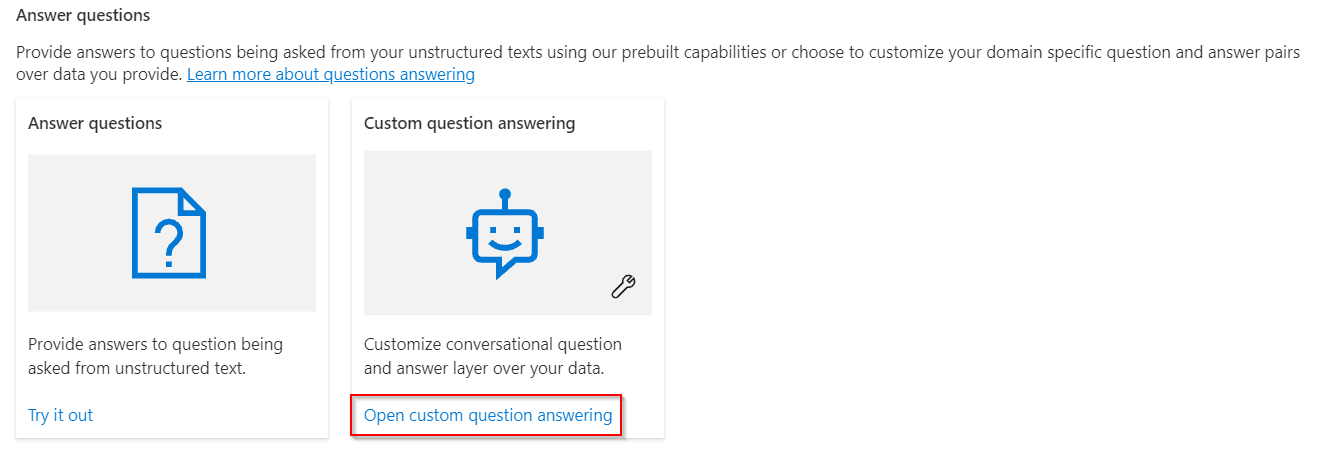
Se la risorsa non è ancora connessa a Ricerca di Azure, selezionare Connetti a Ricerca di Azure. Verrà aperta una nuova scheda del browser nel riquadro Funzionalità della risorsa nel portale di Azure.
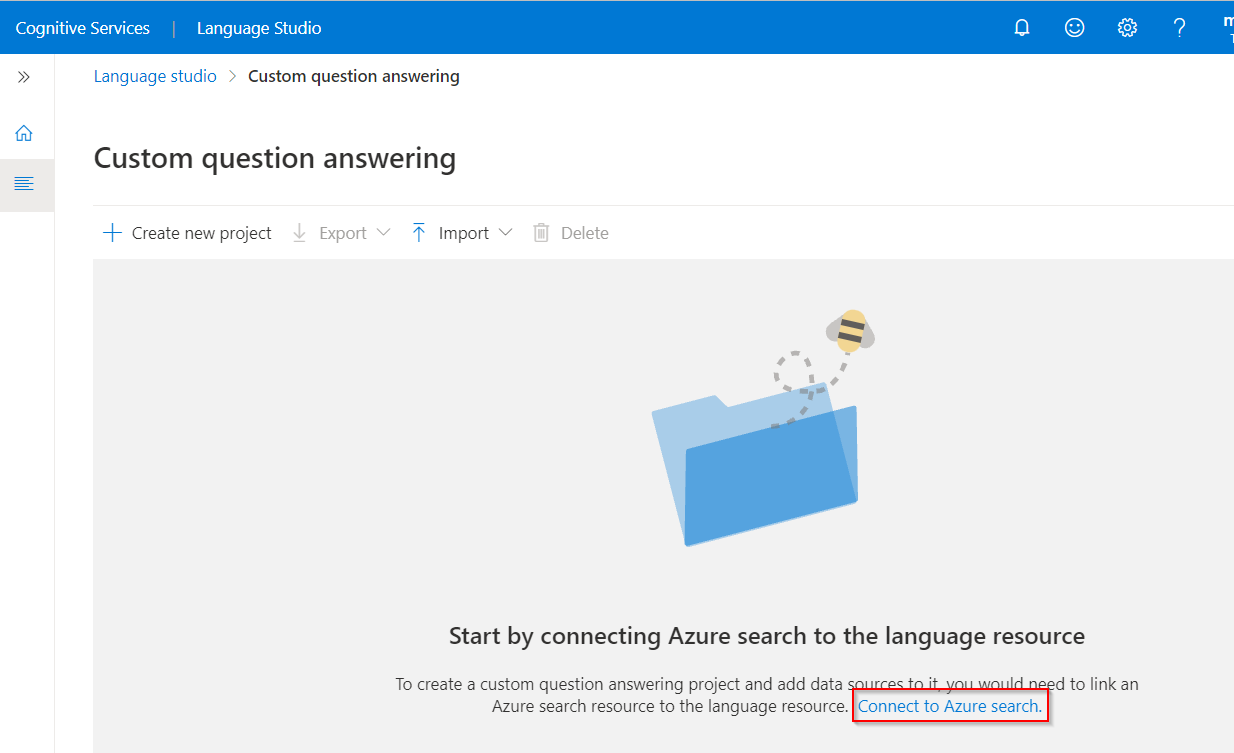
Selezionare Abilita risposte alle domande personalizzate, scegliere la risorsa di Ricerca di Azure a cui collegarsi e quindi selezionare Applica.
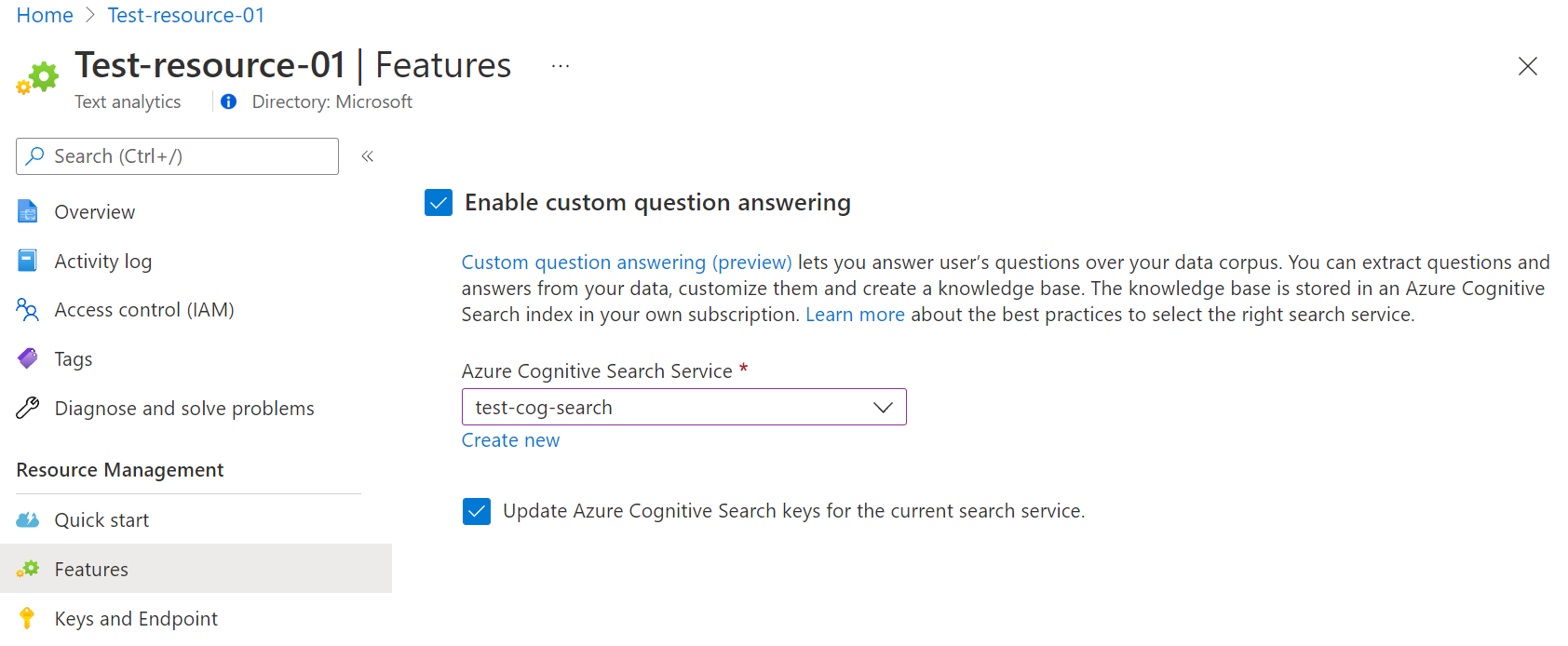
Tornare alla scheda Language Studio. Potrebbe essere necessario aggiornare questa pagina per registrare la modifica nella risorsa. Selezionare Crea nuovo progetto.
Scegliere l'opzione Voglio impostare la lingua per tutti i progetti creati in questa risorsa>, selezionare Inglese> Selezionare Avanti.
Immettere un nome del progetto di esempio, una descrizione de il mio progetto di risposta alle domande e lasciare la risposta predefinita con l'impostazione Nessuna risposta trovata.
Esaminare le scelte effettuate e selezionare Crea progetto
Dalla pagina Gestisci risorse, selezionare Aggiungi risorsa>URL.
Selezionare Aggiungi URL e immettere i valori seguenti, quindi selezionare Aggiungi tutto:
Nome URL Valore URL Guida per l'utente di Surface Book https://download.microsoft.com/download/7/B/1/7B10C82E-F520-4080-8516-5CF0D803EEE0/surface-book-user-guide-EN.pdf Il processo di estrazione impiega alcuni minuti per leggere il documento e identificare le domande e risposte. La domanda e la risposta determineranno se il contenuto sottostante è strutturato o meno.
Dopo aver aggiunto correttamente l'origine, è possibile modificare il contenuto di origine per aggiungere altri set di risposte alle domande personalizzate.
Testare il progetto
Selezionare il collegamento all'origine. Verrà aperta la pagina di modifica del progetto.
Selezionare Testa dalla barra dei menu > Immettere la domanda Come faccio a configurare il mio surface book?. Verrà generata una risposta in base alle coppie di risposte alle domande identificate ed estratte automaticamente dall'URL di origine:
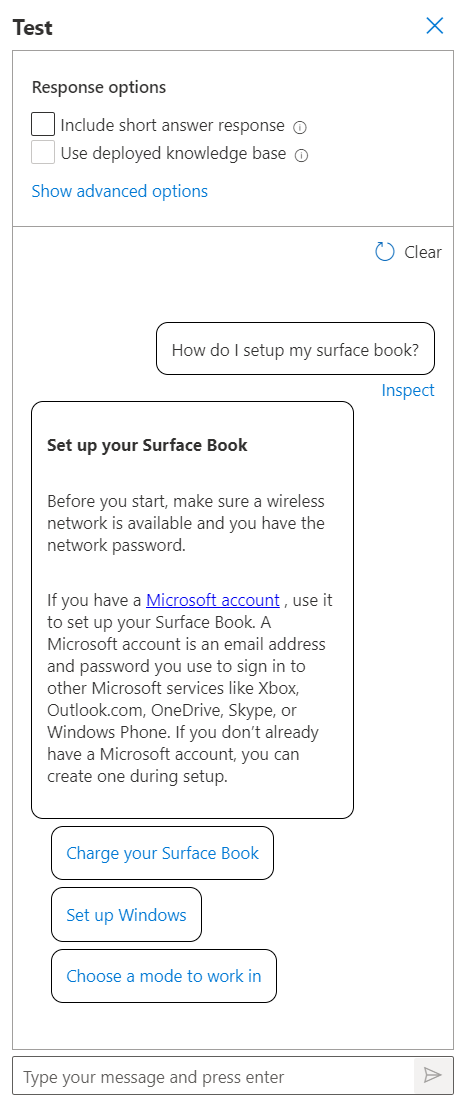
Se si seleziona la casella per includere una risposta breve, verrà visualizzata anche una risposta precisa, se disponibile, insieme al passaggio della risposta nel riquadro di test quando si pone una domanda.
Selezionare Ispeziona per esaminare la risposta in modo più dettagliato. La finestra di test viene usata per testare le modifiche apportate al progetto prima ella distribuzione.
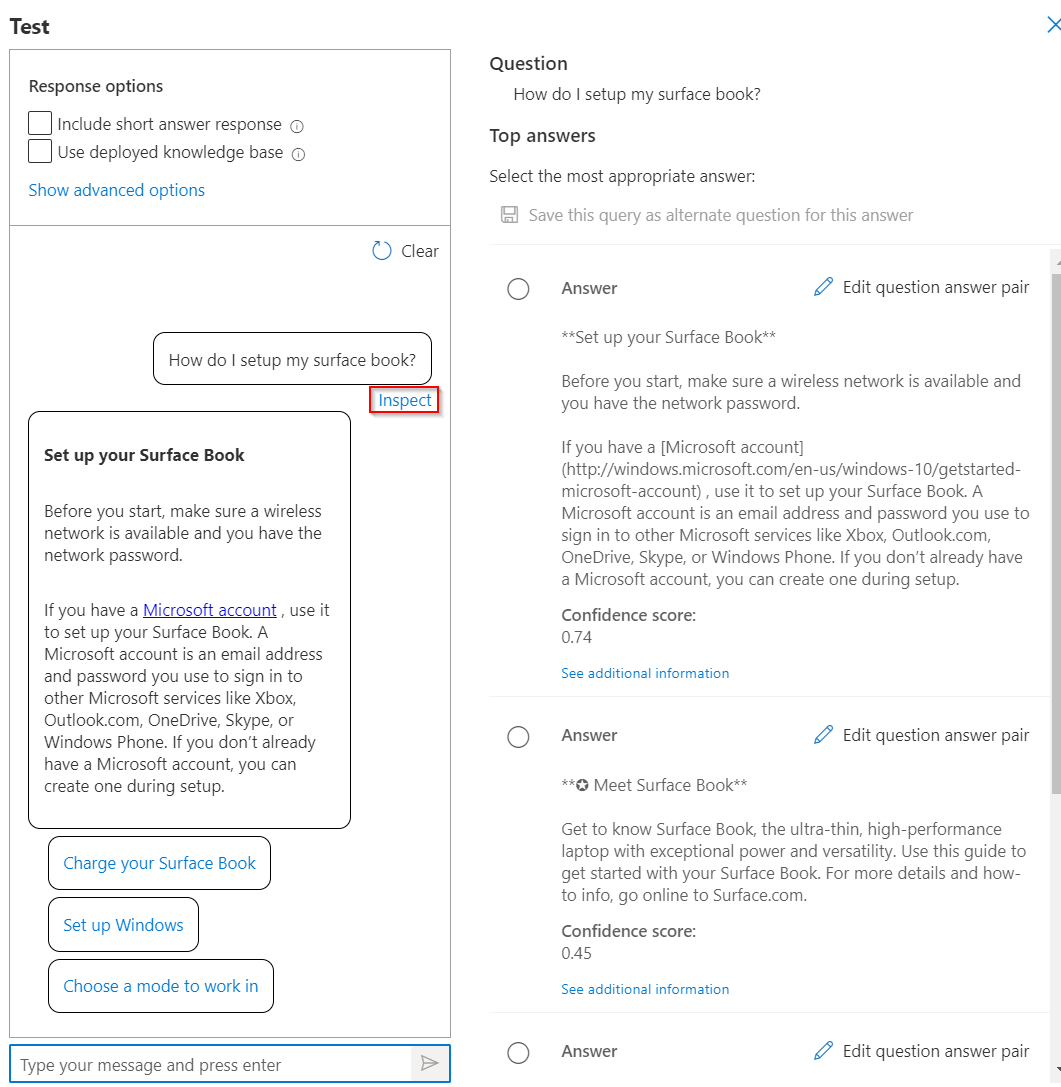
Dall'interfaccia Ispeziona, è possibile visualizzare il livello di attendibilità con cui questa risposta risponderà alla domanda e modificare direttamente una determinata coppia di domande e risposte.
Distribuire il progetto
Selezionare l'icona Distribuisci progetto per accedere al menu Distribuisci progetto.
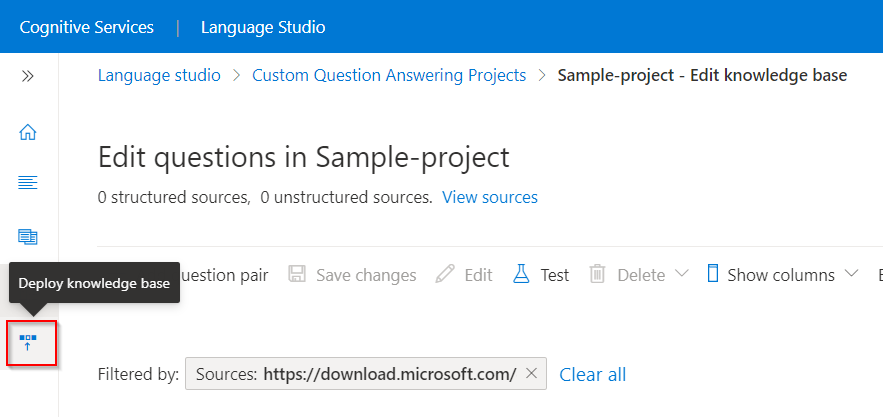
Quando si distribuisce un progetto, il contenuto del progetto passa dall'indice
testa un indiceprodin Ricerca di Azure.Selezionare Distribuisci> e, quando richiesto, selezionare nuovamente Distribuisci.
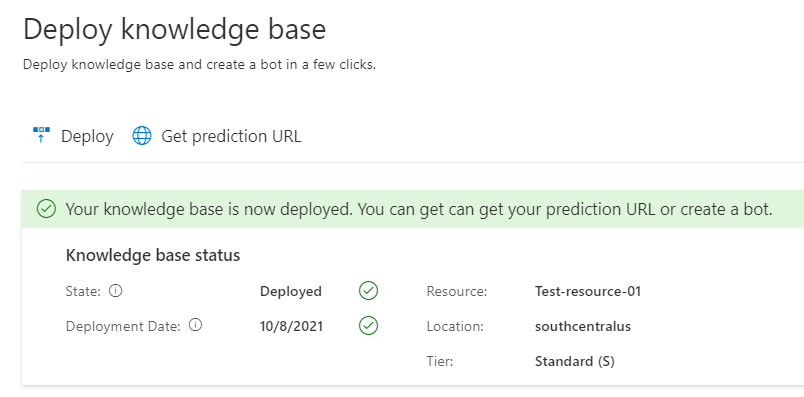
Il progetto è stato distribuito correttamente. È possibile usare l'endpoint per rispondere alle domande nella propria applicazione personalizzata per rispondere o in un bot.
Pulire le risorse
Se non si continuerà a testare la risposta personalizzata alle domande, è possibile eliminare la risorsa associata.